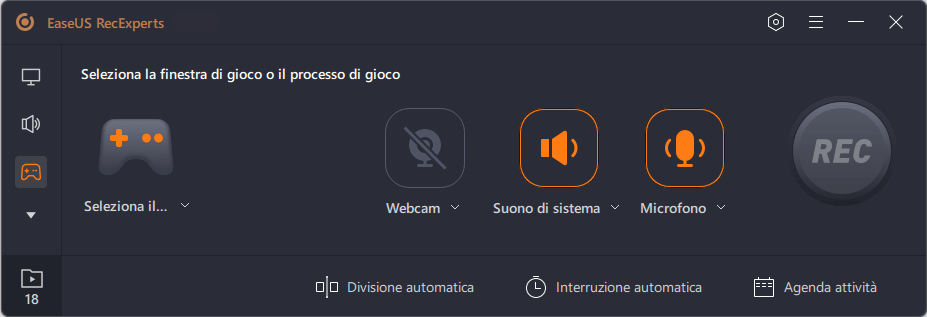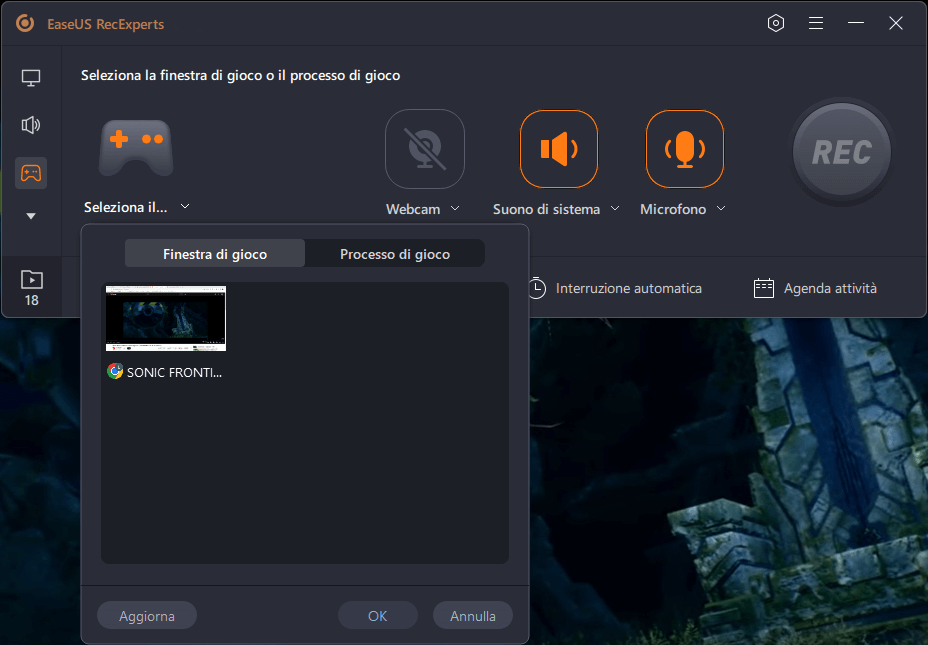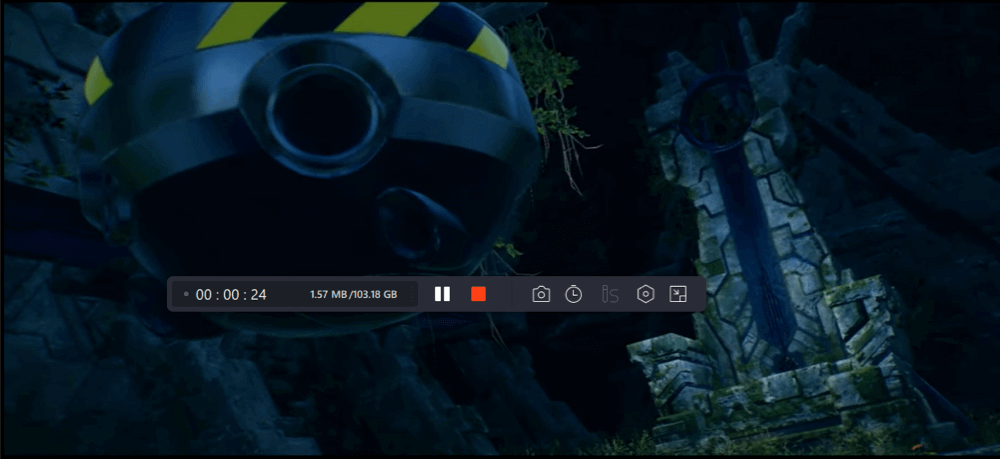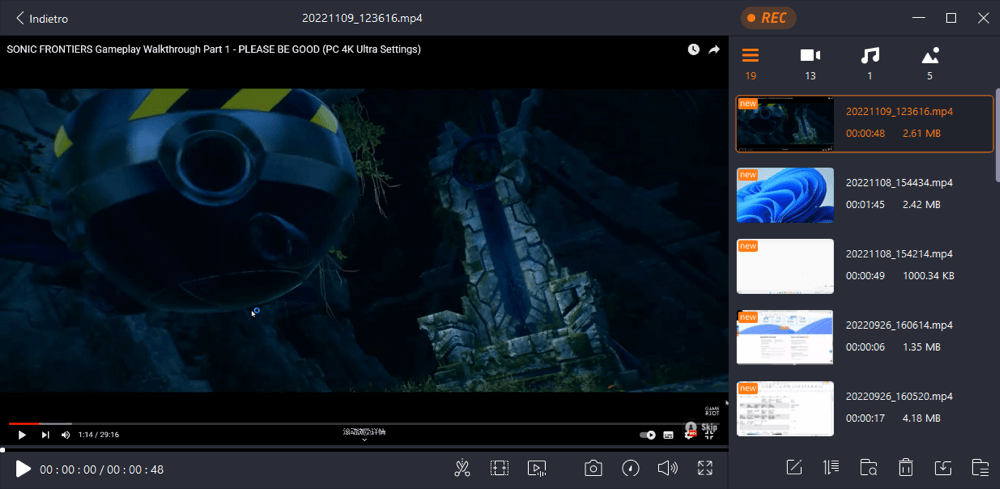FBX Game Recorder è un famoso e miglior software di registrazione di giochi. Si occupa di schermo, audio e gameplay, che ti fornisce un video di alta qualità in semplici passaggi. Qui, questo post mostra una recensione completa di FBX Recorder, comprese le sue caratteristiche principali e i passaggi per catturare il tuo gameplay desktop.
![registratore di giochi fbx]()
Per scaricare velocemente FBX Screen Recorder, vai al sito ufficiale: https://fbx.gg/download/
Qui, prima di installarlo, segui il post qui sotto per visualizzare le sue caratteristiche e i passaggi per catturare meglio il gameplay.
Caratteristiche di FBX Screen Recorder
Se non hai familiarità con questa utilità, controlla questa parte per esplorarne le funzionalità. Per le sue funzioni di registrazione, FBX Recorder si occupa di audio, webcam, ecc. Con più opzioni, fornisce un progetto migliore. Ora, ti introduco le sue caratteristiche principali.
Caratteristica uno: regola la risoluzione, l'FPS e la qualità del video
![impostazione video del registratore di giochi fbx]()
È possibile regolare il video di output, incluse la risoluzione, la frequenza dei fotogrammi e la qualità. Successivamente, può fornire un'acquisizione HD ad alte prestazioni. Indipendentemente dai momenti in tempo reale o in live streaming, funziona perfettamente.
Caratteristica due: imposta l'audio di video, microfono e audio di sistema
![impostazioni audio del registratore di giochi fbx]()
Questo strumento è funzionale per registrare il gioco con l'audio. È possibile rimuovere i rumori di sottofondo spegnendo il microfono. Oppure scegli di catturare solo il suono del gioco. Inoltre, è possibile regolare il volume a un livello normale.
Altre caratteristiche principali di questo registratore
Ad esempio, per registrare schermo e webcam contemporaneamente, questo strumento è la soluzione migliore per aumentare l'interattività di un video. Puoi scegliere di mostrare la webcam durante l'acquisizione, ruotare di 180 gradi e proporzioni ampie. Inoltre, è consentito impostare il tasto di scelta rapida per catturare il gameplay. Quando ottieni il video salvato, usa i suoi strumenti di editing integrati per arricchire il progetto.
Come catturare il gameplay con FBX Game Recorder
Per registrare i momenti interessanti del gameplay o dello streaming live, imposta le funzionalità di questo strumento per qualità video, audio, webcam, ecc. E il modo più veloce per catturarlo è utilizzare il tasto di scelta rapida sulla tastiera. Puoi impostarlo tu stesso.
Per dimostrare chiaramente i passaggi, mostra un'immagine per impostare il tasto di scelta rapida prima di iniziare.
![tasto di scelta rapida del registratore di giochi fbx]()
Ecco un elenco di passaggi su come catturare il gameplay utilizzando questo registratore di gameplay:
Passaggio 1. Scarica questo strumento dal suo sito Web ufficiale e aprilo. Segui le istruzioni per creare un account e accederlo.
Passaggio 2. Prima di acquisire, vai su "Settings" per regolare il video, l'audio e la webcam per le opzioni avanzate. Inoltre, cambia il tasto di scelta rapida e ricorda le regole combinate.
Passaggio 3. Esegui il gameplay che desideri catturare. Quindi, sulla tastiera, usa la regola combinata per avviare la missione di registrazione. Ad esempio, premere Ctrl e F12 contemporaneamente.
Passaggio 4. A terminare l'attività, tenere premuto il tasto di scelta rapida come F8. Successivamente, apri la finestra di FBX Recorder e apparirà il video salvato. Infine, puoi modificarlo con più strumenti di modifica o salvarlo sul computer.
La migliore alternativa al registratore di giochi FBX: facile ed efficiente
Se FBX Screen Recorder non può soddisfare tutti i tuoi requisiti, scegli quello alternativo, EaseUS RecExperts. Questo registratore dello schermo di Windows aiuta a catturare giochi, schermo, audio e webcam. Ancora più importante, la funzione di registrazione programmata ti consente di iniziare a catturare automaticamente il gameplay. Puoi scegliere quando iniziare e a che ora terminare la missione.
Come FBX Recorder, questo strumento aiuta molti utenti a catturare il loro gameplay, come registrare il gameplay LoL e i giochi Switch. Inoltre, puoi aggiungere audio come microfono e suono di sistema.
Per salvare il video e l'audio di output, puoi impostare il formato di output come preferisci. Ad esempio, esporta il video in MP4, MOV, FLV, ecc. Inoltre, scegli il formato di output dell'audio in MP3, AAC, WAV, OGG, ecc.
Una buona soluzione per catturare il gameplay. Scarica ora gratuitamente la migliore alternativa a FBX Recorder!
Caratteristiche principali di questo utile strumento:
- Registra il gioco con la faccia per migliorare l'interattività di un video
- Cattura l'area selezionata dello schermo oa schermo intero
- Consente agli untenti di registrare la riunione Webex e altre discussioni online
- Fai uno screenshot del gameplay usando un tasto di scelta rapida personalizzato
Passaggio 1. Avvia il gioco che desideri registrare. Quindi, apri EaseUS RecExperts e fai clic sul pulsante "Gioco" a sinistra.
Passaggio 2. Fai clic sull'opzione "Seleziona il gioco" per scegliere una finestra o un processo di gioco. Puoi anche attivare la registrazione dell'audio e della webcam se necessario. Quindi fai clic sul pulsante grande REC per avviare la registrazione del gioco.
Passaggio 3. Apparirà una barra degli strumenti fluttuante e puoi mettere in pausa o interrompere la registrazione. Inoltre, l'icona della fotocamera consente di effettuare uno screenshot e l'icona del timer permette di interrompere automaticamente la registrazione.
Passaggio 4. Dopo aver salvato il video di gioco registrato, si aprirà un lettore multimediale. Il player offre uno strumento integrato per tagliare la registrazione, estrarre l'audio dal video e aggiungere una parte iniziale e finale. Lo strumento si trova nella parte inferiore del lettore.
Domande frequenti su FBX Game e Screen Recorder
Ecco un elenco di domande sul registratore FBX. Guardali se hai gli stessi problemi.
1. Il registratore di giochi FBX è gratuito?
Ha la versione di prova. Puoi provarlo senza il pagamento. Tuttavia, per alcune funzioni avanzate, devi pagarle. La versione di prova del registratore FBX presenta limitazioni come il tempo di registrazione e la filigrana.
2. FBX ha una filigrana?
Sì, lo fa. Come ospite per il registratore FBX, puoi vedere una filigrana nel video salvato. Per scomparire, puoi aggiornarlo alla versione Pro. Fai clic sull'opzione aggiorna per aggiornarla all'interno di questo strumento.